

En estos dĂas, todos tienen una aplicaciĂłn Sync. Hay Bittorrent Sync (ahora Resilio Sync), Syncthing y etc. Estos tipos de herramientas están ganando una tracciĂłn real en el servidor y el espacio del consumidor, y existen por una razĂłn. Ayudan a los usuarios a configurar un sistema de sincronizaciĂłn punto a punto local / basado en Internet. En su mayor parte, estas herramientas son bastante Ăştiles. Dicho esto, a menudo pueden tardar un poco en configurarse en diferentes plataformas (especialmente Linux). Es por eso que aquellos que buscan hacer una simple sincronizaciĂłn de archivos entre computadoras deberĂan considerar usar Rsync en Linux. Es una forma sencilla de transferir archivos de manera efectiva (y rápida) a travĂ©s de una red o Internet.
En este tutorial, nos centraremos en dos herramientas: la herramienta de lĂnea de comandos Rsync y la interfaz Grsync. . AquĂ se explica cĂłmo instalar estos programas en su PC con Linux.
Nota: también necesitará instalar SSH.
sudo apt install rsync grsync
sudo apt-get install rsync grsync
sudo pacman -Srrsync grsync
sudo dnf instalar rsync grsync
sudo dnf instalar rsync grsync
Rsync ha sido desde 1996. Debido a esto, los usuarios no deberĂan tener ningĂşn problema para encontrar e instalar la aplicaciĂłn en su PC con Linux, sin importar cuán oscuro sea. Busque "rsync" en su administrador de paquetes e instálelo en el sistema. Cuando se trata de la herramienta envoltorio Grsync, es un poco dudoso. Algunas distribuciones de Linux pueden tenerlo en sus repositorios, y otras no. Para instalarlo, abra una ventana de terminal y busque "grsync". Alternativamente, descárguelo del sitio web.
La herramienta del terminal Rsync es muy potente y, por lo tanto, puede conectarse a muchas aplicaciones diferentes. Dicho esto, la mayorĂa de los usuarios solo necesitan saber lo básico. AsĂ es como funciona. Para transferir todo el contenido de una carpeta directamente a otra, use este comando:
rsync -r / home / username / local / file / to / transfer /. user @ host: / path / to / destination / folder
rsync -r user @ host: / path / to / remote /. / home / username / local / file / to / transfer /
Estos comandos permiten al usuario transferir de forma directa y recursiva todos los archivos de una carpeta a otra ya sea local o remotamente. Buscando más opciones? En el terminal, haz:rsync -hy prueba los muchos switches y opciones de rsync disponibles.
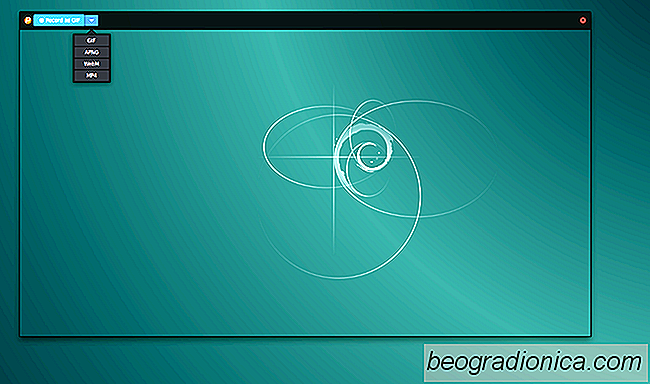
CĂłmo grabar GIF de Screencast en Linux
¿Desea grabar GIF en Linux? Con la herramienta de grabación Peek, los usuarios pueden capturar fácilmente su pantalla y codificarla directamente en el formato de imagen GIF. Antes de usar esta herramienta, deberá instalarla en su PC con Linux. Hay muchas formas diferentes de instalar este software en Linux.
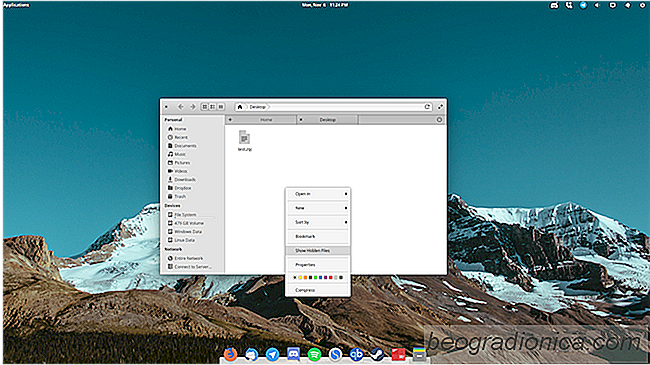
CĂłmo ocultar archivos en Linux y protegerlos
ÂżBusca una manera de ocultar archivos de manera rápida y eficiente en Linux? Resulta que es posible y no necesita instalar ningĂşn software adicional para hacerlo. Lo mejor de todo es que los usuarios pueden ocultar archivos y carpetas de dos maneras diferentes. ALERTA DE SPOILER : Desplácese hacia abajo y vea el video tutorial al final de este artĂculo.